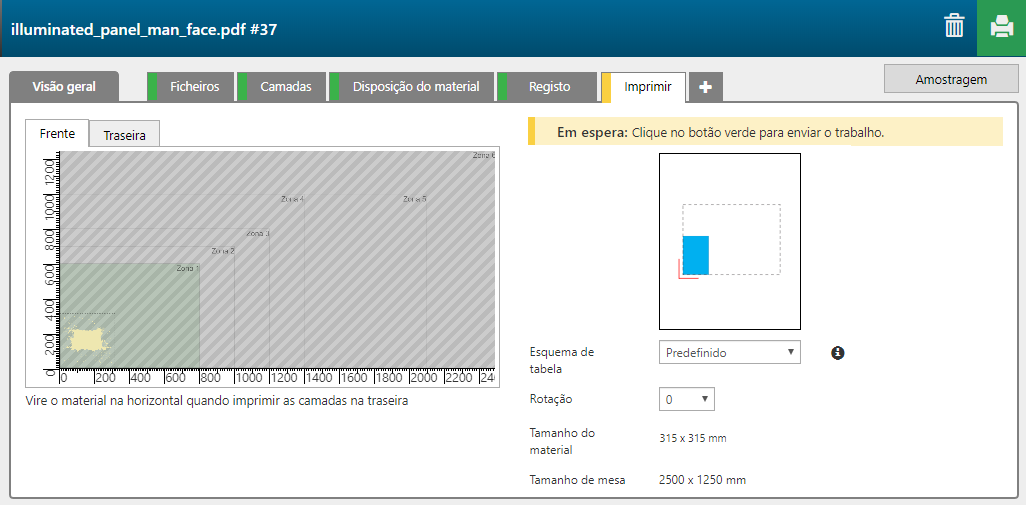A fórmula [Painel iluminado] utiliza o bloqueio de luz seletivamente em toda a imagem para permitir a passagem de mais luz em algumas áreas. Quando iluminado de trás, as aplicações criadas com esta fórmula criam um efeito fantástico.
No exemplo em baixo, o PDF de apresenta a seguinte informação.
Uma área colorida para aplicar verniz.
A imagem de cor.
Uma área colorida para aplicar tinta preta para bloquear a luz quando iluminado de trás.

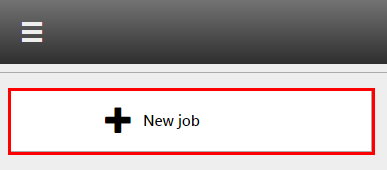
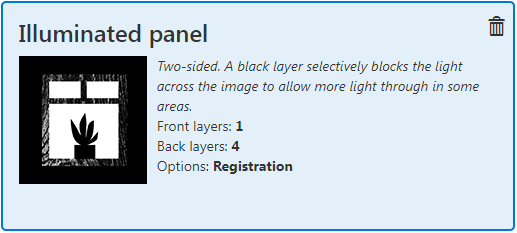
Verifique/selecione as definições para:
[Impressora]
[Suporte]
[Modo de impressão]
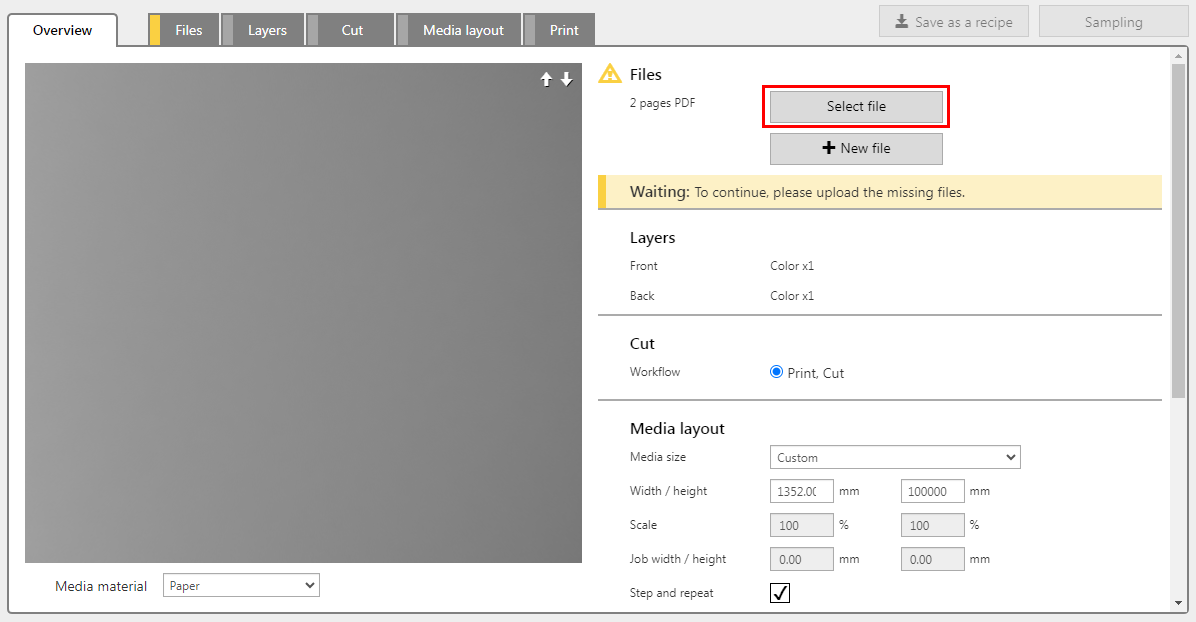
A fórmula atribui automaticamente as definições por camada. Verifique as definições e ajuste-as, se necessário.
A fórmula [Painel iluminado] contém 5 camadas, 1 impressa na parte da frente do material e 4 impressas na parte de trás.
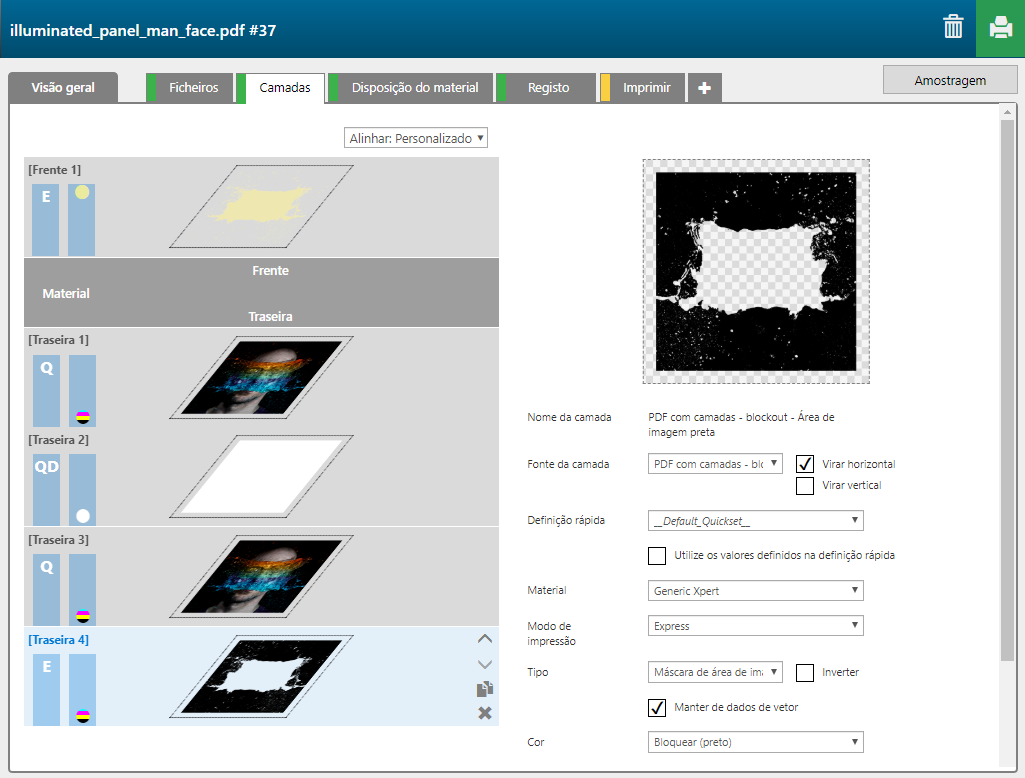
|
Número de camada |
[Nome da camada] |
[Fonte da camada] |
[Modo de impressão] |
Comentário |
|---|---|---|---|---|
|
[Frente] 1 |
PDF with layers - varnish - Shape detect varnish |
varnish |
Express - High Gloss Varnish only |
A área colorida na camada de verniz é impressa com verniz. |
|
[Traseira] 1 |
PDF with layers - image - Color |
image |
Quality |
A imagem é impressa em CMYK. |
|
[Traseira] 2 |
PDF with layers - image - Shape detect white |
image |
Quality-Density W only |
A forma completa da imagem é impressa a branco. |
|
[Traseira] 3 |
PDF with layers - image - Color |
image |
Quality |
A imagem é impressa em CMYK. |
|
[Traseira] 4 |
PDF with layers - varnish - Shape detect black |
blockout |
Express |
A área colorida na camada de bloqueio é impressa com preto. |
Esta fórmula usa um retângulo do tamanho do material necessário para imprimir a aplicação para ajudar com o registo do lado frontal e traseiro na mesa.